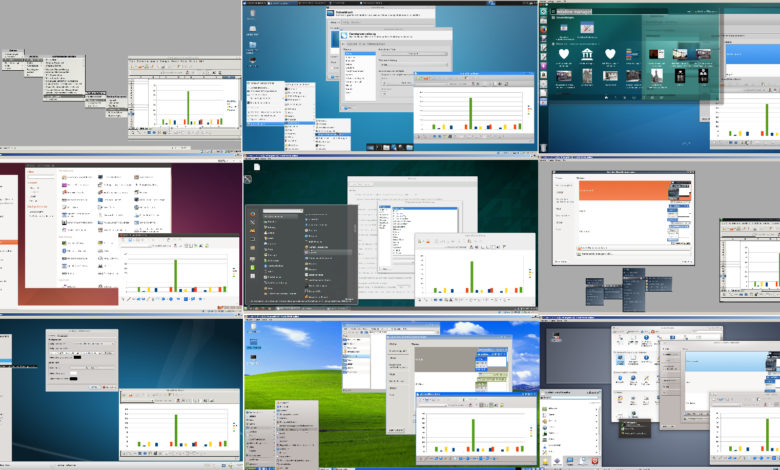
10 Desktops für Ubuntu und wie man sie installiert
Was Ihr nach dem Start von Ubuntu seht, ist nicht Ubuntu. Nicht wirklich. In der Windows-Welt ist es simpel: Windows rechnet im Hintergrund, Windows verwaltet Fenster, Windows erstellt Desktop und Startmenü - ein Produkt aus einem Guss. Bei Linux sollte man ein wenig unterscheiden: Desktop, Startmenü, Taskleiste und die vorinstallierte Programmsammlung gehören zu Desktop-Umgebungen wie Gnome, KDE oder Mate, Fenster werden von Fenster-Managern wie Openbox, Compiz oder Metacity verwaltet und gegebenenfalls mit Effekten ausgestattet.
Alles ist eins
Und Ubuntu ist dann die Zusammenstellung aus Linux-Kernel, Programmen, Treibern, Designs und eben Gnome/Unity als Desktop-Umgebung mit Compiz als Fenster-Manager. Im Gegensatz zu Windows lassen sich diese Komponenten aber tauschen - Ubuntu muss nicht mit der schrecklichen, Ressourcen fressenden Unity-Oberfläche laufen. Installiert einfach neue Desktop-Umgebungen und Fenster-Manager und schon könnt Ihr Euch bei der nächsten Anmeldung eine Arbeitsumgebung aussuchen. Folgend eine Auswahl von zehn teils ziemlich unterschiedlichen Desktops samt Installationsanleitungen - es handelt sich immer um ein und dieselbe virtuelle Maschine.
Unity
Die widerliche Standardoberfläche von Ubuntu hört auf den Namen Unity, ist eine Shell für Gnome 3, verzichtet auf ein herkömmliches Startmenü und verweigert Nutzern damit die Möglichkeit, erwartungskonform durch die installierte Software zu stöbern. Es ist langsam, die Menüleisten von Fenstern sind von den Fenstern getrennt, es wimmelt und wackelt, überall Tranzparenzen - einfach ein Elend. Insbesondere für Windows-Umsteiger ist Unity eine Zumutung, weil man die Namen von Programmen kennen muss, um sie zu starten - ein klassisches Startmenü muss sein! Microsoft hat denselben dämlichen Fehler bei Windows 8 gemacht und musste das Startmenü später nachliefern. Also weg damit.
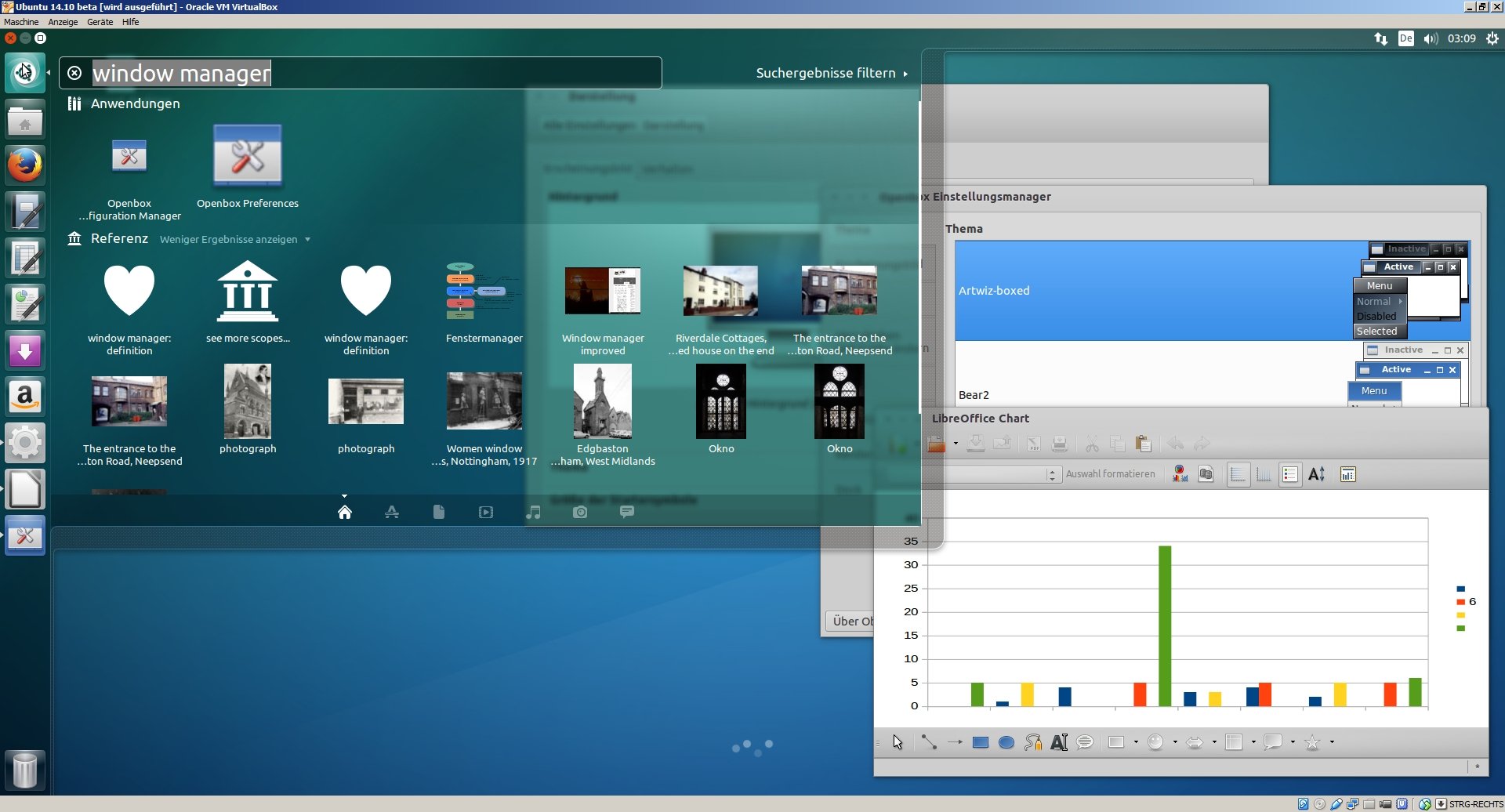
Gnome Flashback (Metacity)
Neben Unity bringt Ubuntu standardmäßig "Gnome Flashback" mit, was die gleiche User Experience auf den Monitor bringt wie das alte Gnome 2 - ein stinknormaler Desktop ohne Klickibunti-Wir-Wollen-Unbedingt-Modern-Sein-Marotten. Wer nichts installieren will, könnte damit schon glücklich sein.
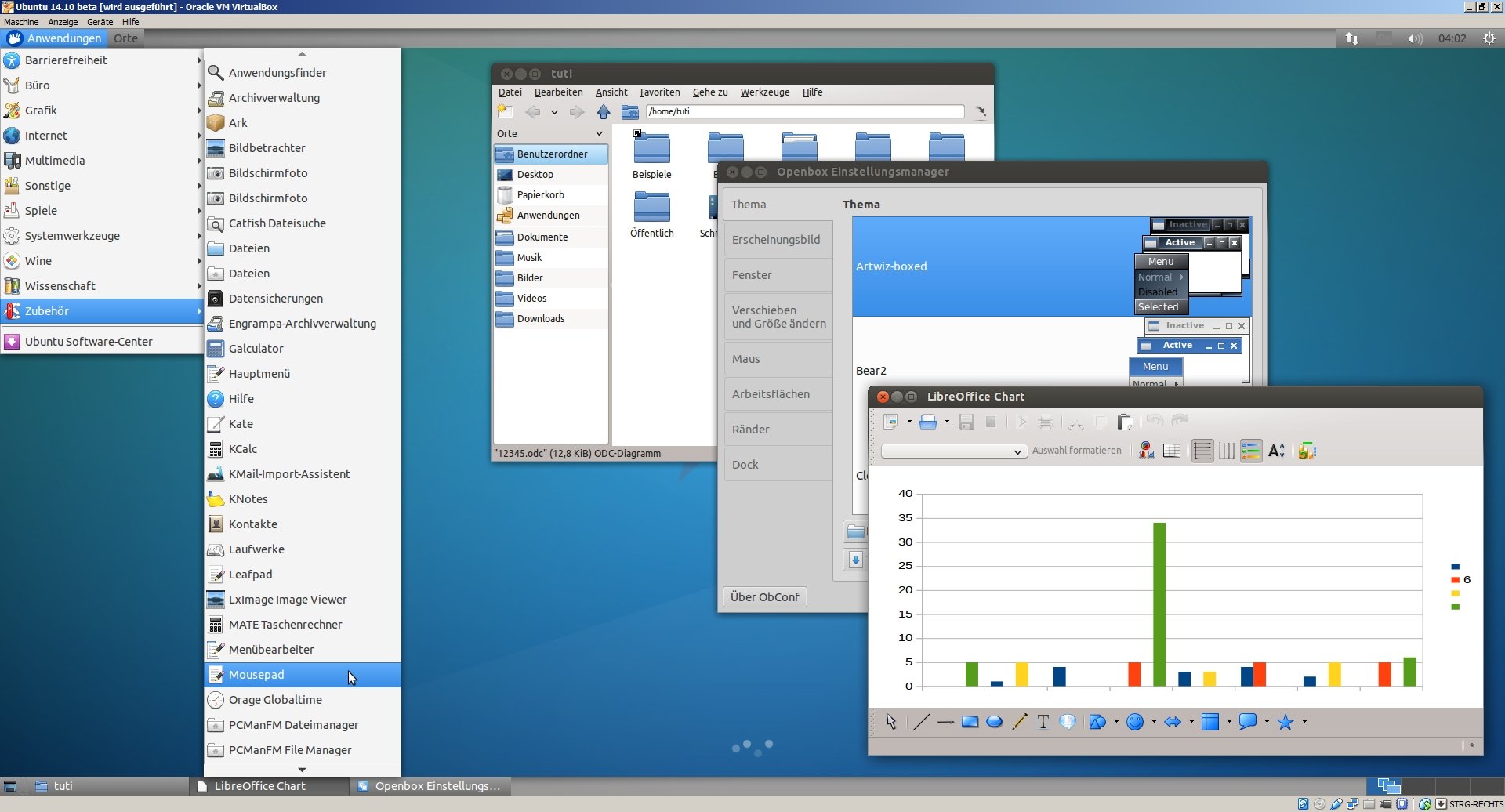
Xfce
Die Xfce-Oberfläche sieht dem Gnome Flashback einigermaßen ähnlich, bringt aber natürlich andere Standardprogramme auf den Rechner, schon Ressourcen und ist eine gute Wahl für jeden, der einen modernen Desktop mit klassischer Benutzerführung und nichts allzu freakiges haben will. Die Installation erfolgt über "sudo apt-get install xubuntu-desktop" - wenn Ihr genau wisst, dass Ihr Ubuntu mit Xfce nutzen wollt, könnt Ihr freilich auch gleich Xubuntu nehmen.

LXDE
Mit LXDE wird es noch ein wenig leichtgewichtiger und mit "sudo apt-get install lubuntu-desktop" ist es fix eingerichtet - natürlich sieht es standardmäßig nicht so aus wie auf dem Screenshot ... . Das in Lubuntu verwendete System ist schlank, klassisch und nicht nur für ältere Rechner die vielleicht beste Wahl überhaupt. In Kombination mit Debian statt Ubuntu bekommt man eines der besten Systeme überhaupt.

LXQt
LXQt ist eine ganz frische Portierung von LXDE, die im Hintergrund auf Qt statt auf GTK setzt (beides sind Werkzeugsammlungen zur Erstellung grafischer Nutzeroberflächen), was Otto Normalendnutzer zunächst ziemlich gleichgültig sein kann. Noch ist LXQt eher was für Freunde der Experimentiererei - und hier zeigen wir Euch die Installation.
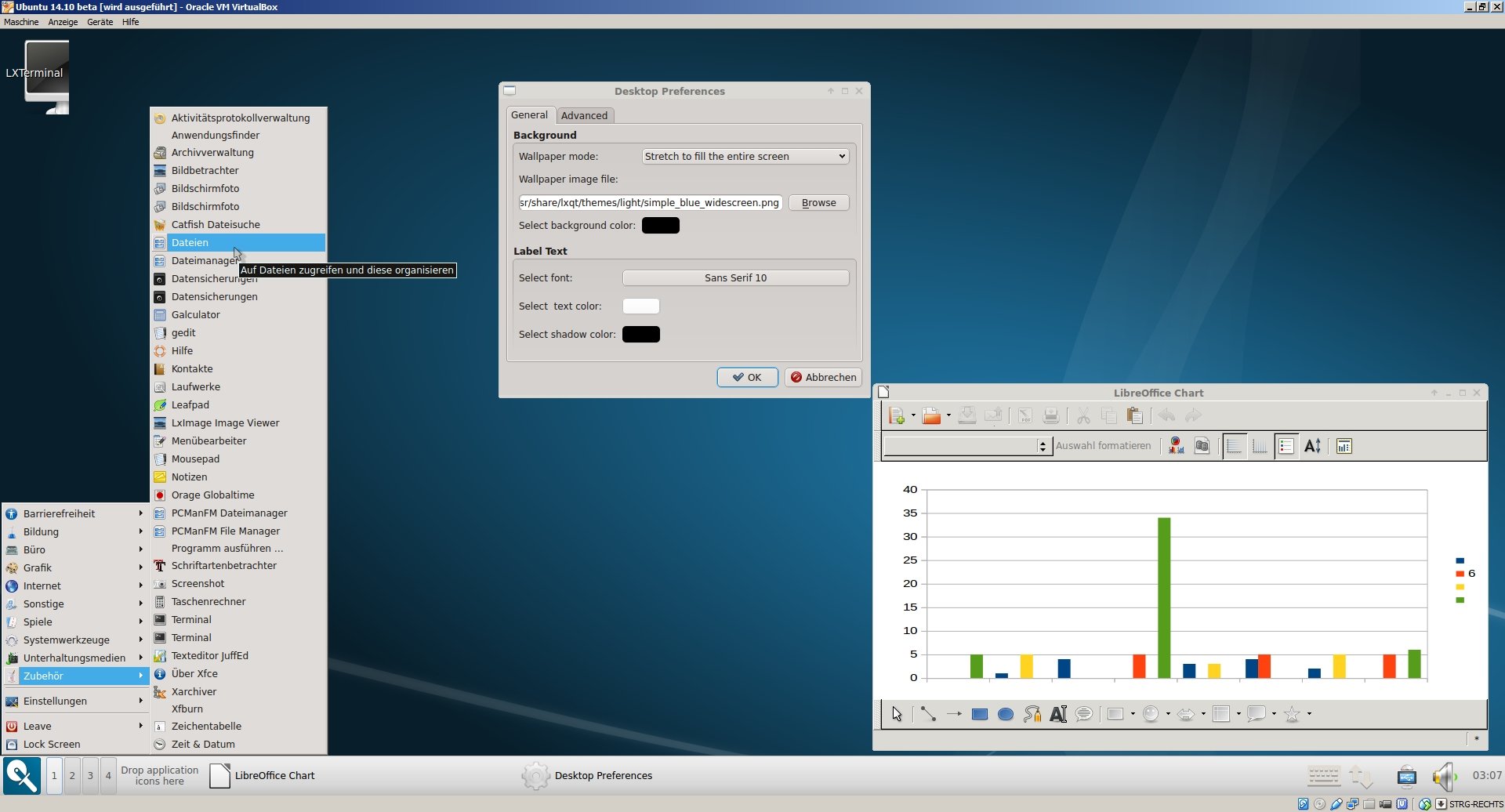
KDE
Mit Kubuntu existiert auch ein KDE-Ubuntu und die Installation läuft analog zu Lubuntu/Xubuntu über "sudo apt-get install kubuntu-desktop". KDE und Gnome sind lange Zeit die einzig wirklich relevanten Desktops gewesen und Flamewars tobten in den tiefen Einöden der Forenhöl(l)en. Aber keine Sorge, KDE Plasma nervt binnen Sekunden mit verspieltem Klickibunti-Müll und dürfte schnell wieder vom Desktop verschwinden. Wer eine moderne Eye-Candy-GUI haben will, aber dennoch ein klassisches Startmenü, könnte aber durchaus seine Freude daran haben.
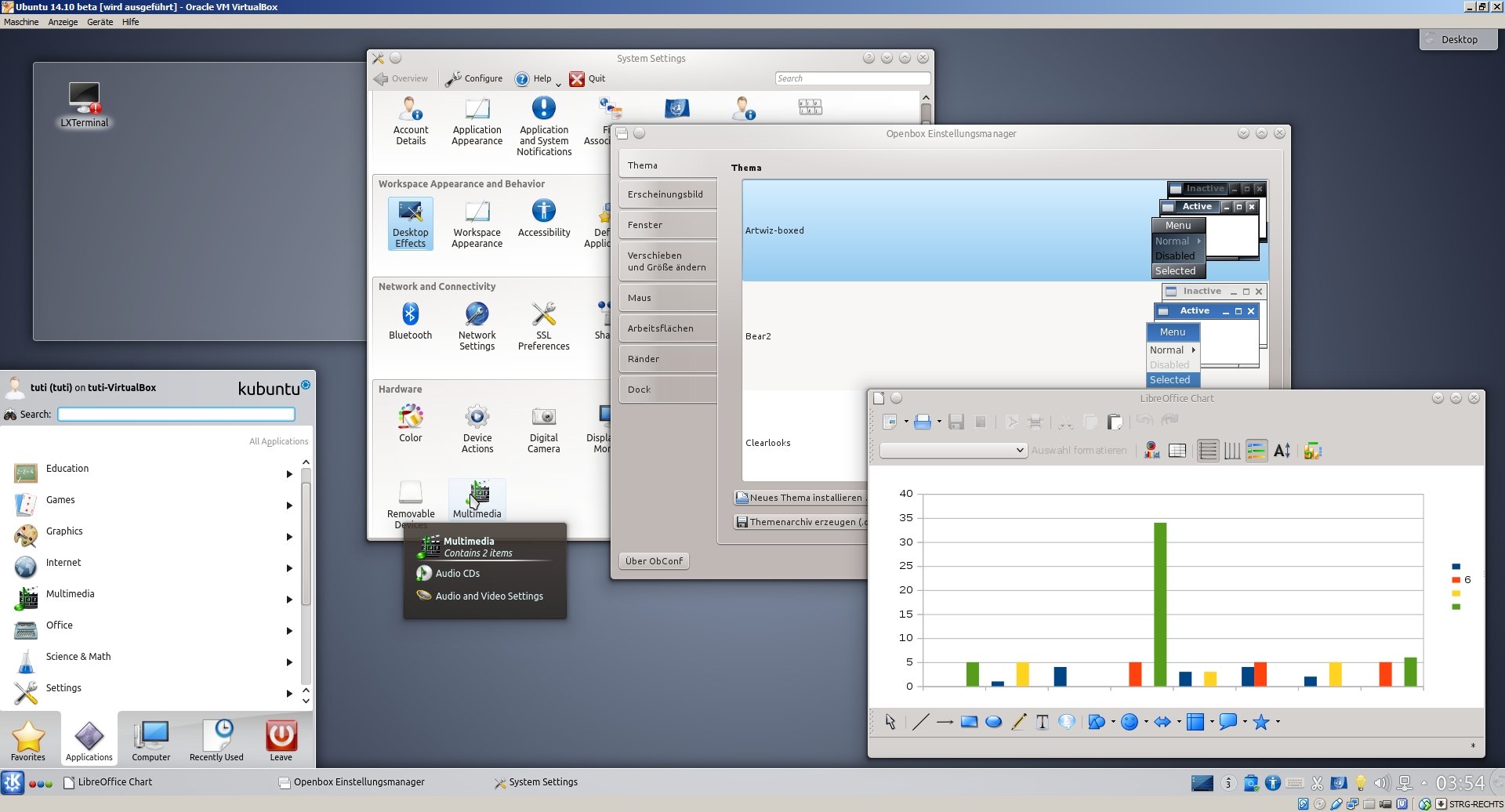
Mate
Mate ist normalerweise in Linux Mint zu finden und ist ein moderner Desktop mit klassischer Bedienung, Effekten und einer gewissen Ähnlichkeit zum alten Gnome - nun, es ist ein Fork des eingestellten Gnome 2, insofern kein Wunder. Mate verbindet ordentliche Leistung mit klassischer Bedienung und ist erste Wahl für Linux Mint auf schwächeren Rechnern. Unter Ubuntu muss das nicht wirklich sein, aber es geht:
echo "deb https://repo.mate-desktop.org/archive/1.8/ubuntu $(lsb_release -cs) main" | sudo tee /etc/apt/sources.list.d/mate-desktop.list wget -qO - https://mirror1.mate-desktop.org/debian/mate-archive-keyring.gpg | sudo apt-key add - sudo apt-get update sudo apt-get install mate-core mate-desktop-environment mate-notification-daemon
Damit wird die Nightly-Version (die tagesaktuelle Entwicklerversion) installiert - also nichts für Produktivsysteme!
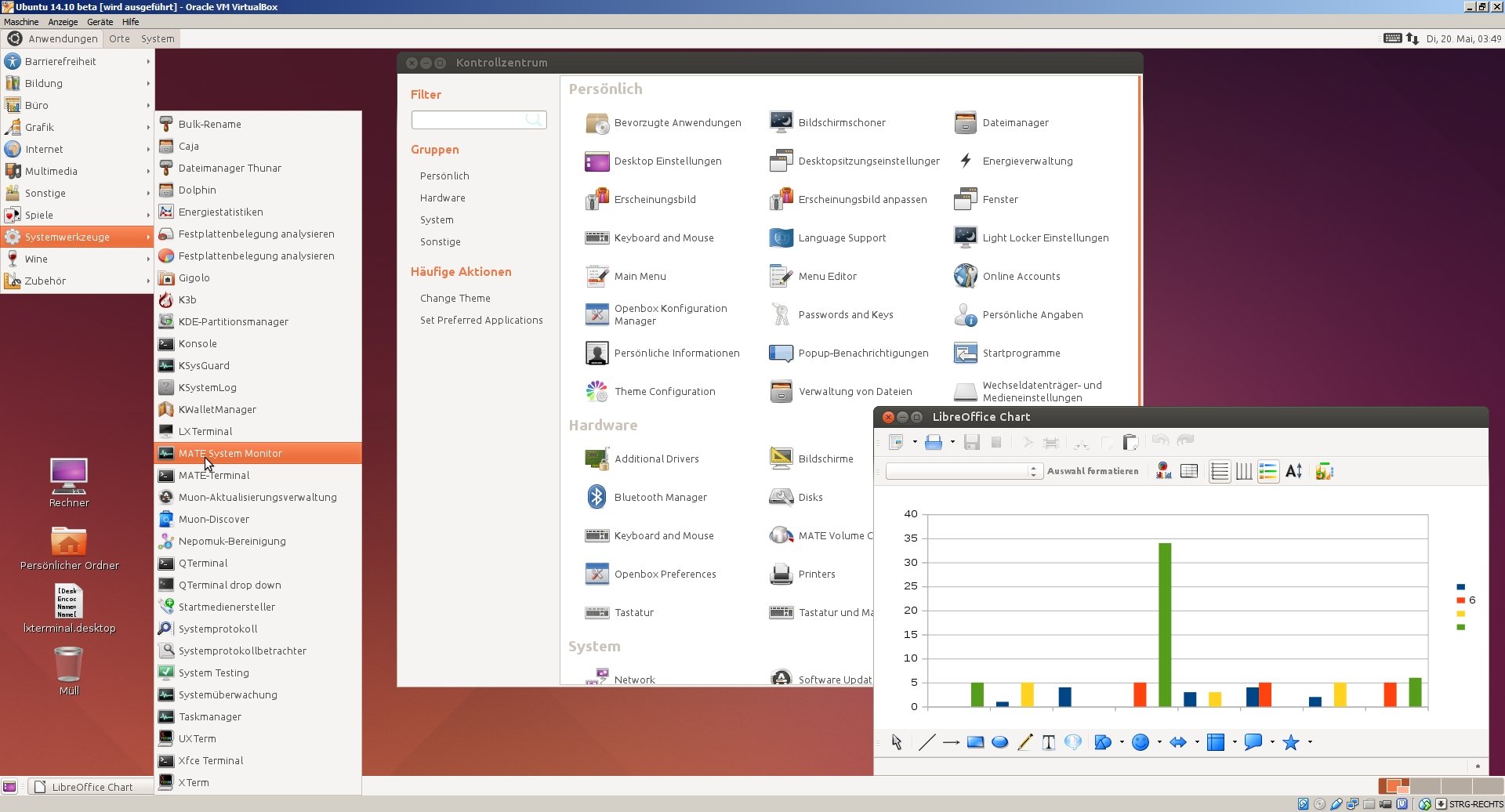
Cinnamon
Die Mint-Linuxer wollten auch Gnom-3-Software vernünftig integrieren und haben mit Cinnamon auch noch eine eigene Gnome-3-Variante - zum Probieren braucht's ein paar Zeilen:
sudo add-apt-repository ppa:gwendal-lebihan-dev/cinnamon-nightly sudo apt-get update sudo apt-get install cinnamon sudo apt-get upgrade sudo apt-get install gir1.2-cmenu-3.0
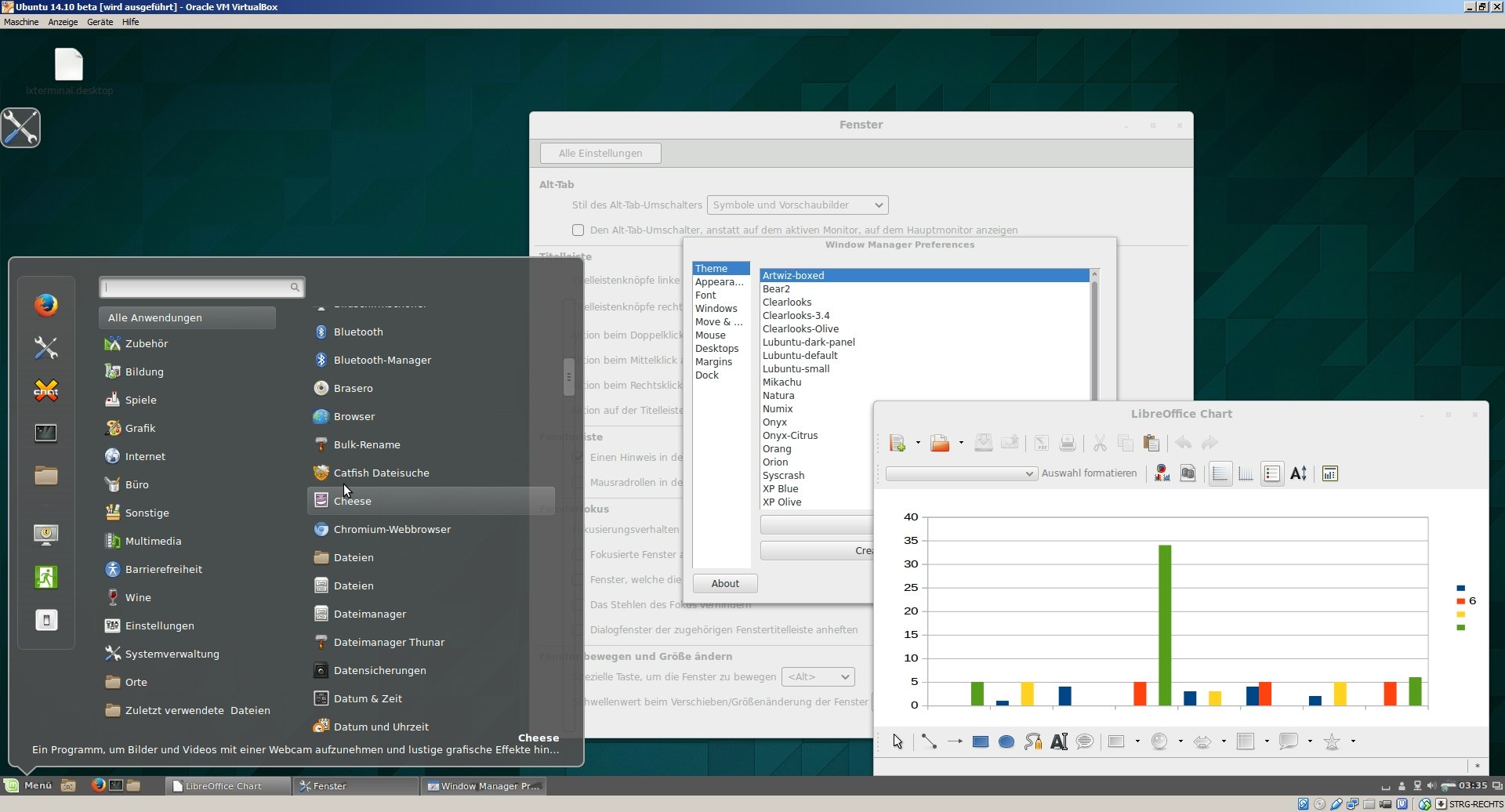
Openbox
Openbox ist der Standard-Fenster-Manager LXDE. Normalerweise versieht Openbox seinen Dienst ohne jegliche Aufmerksamkeit im Hintergrund, aber es kann auch der Star sein: Lasst den Desktop-Käse doch einfach mal weg. Openbox pur beschränkt sich auf ein Kontextmenü und Programmfenster - kein Startmenü, kein Wallpaper (machbar mit Nitrogen), keine Taskleiste, keine Effekte, gar nichts. Soviel Purismus ist nicht jedermanns Sache, aber es spart Ärger und Ressourcen - und verweigert unkundigen Fremden spontanes Herumspielen.
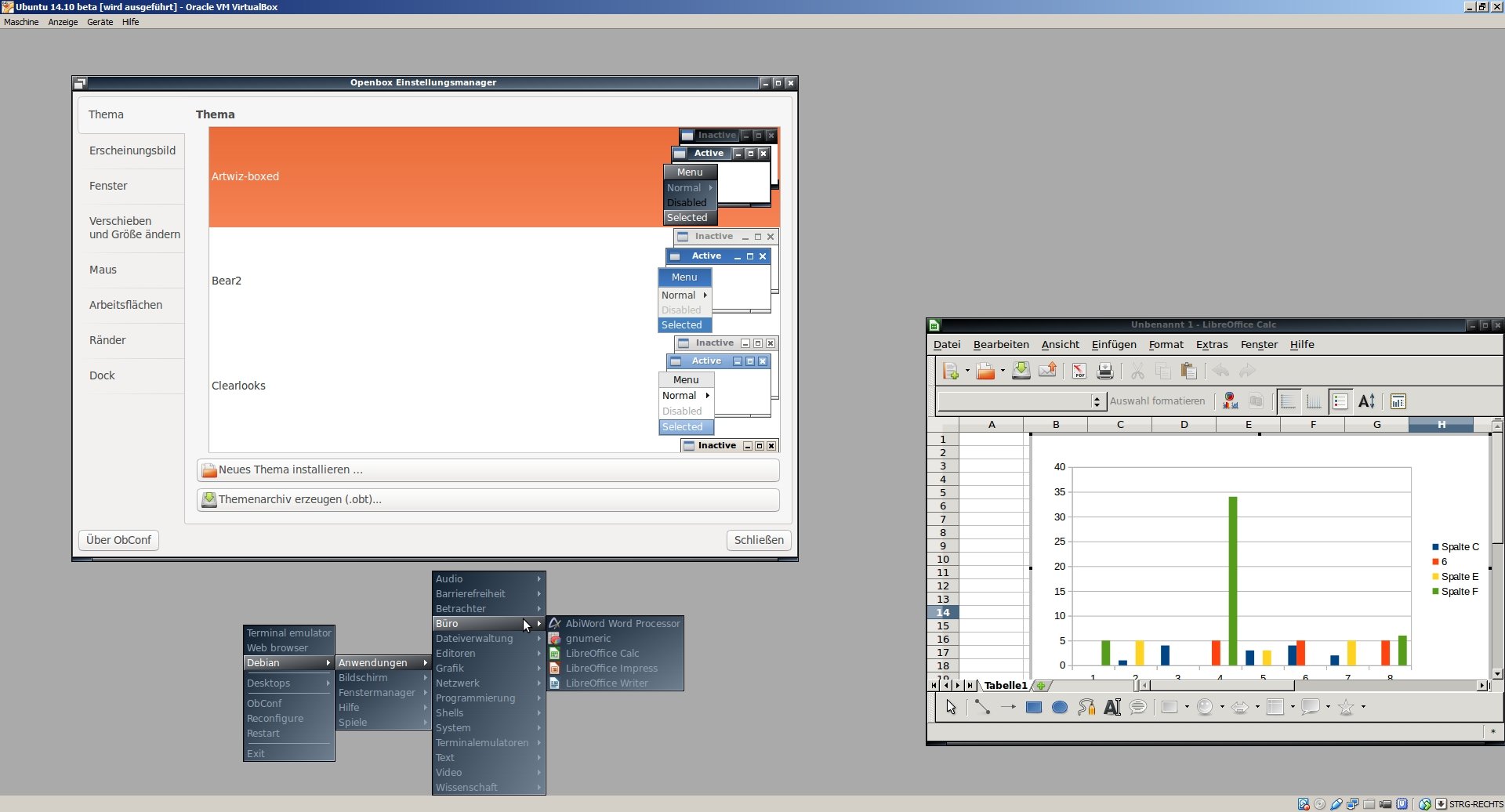
Blackbox
Die Openbox-Fenster sind noch zu bunt? Installiert Blackbox mit "sudo apt-get install blackbox" nach und schon habt Ihr das wohl puristischste Betriebssystem überhaupt vor Augen - schlanker wäre nur noch die gute alte "Eingabeaufforderung", also ein Terminal zum Tippen. Openbox basiert auf Blackbox, verfügt aber über mehr Features. Wie auch immer, von hier ein dickes +1 für Blackbox.
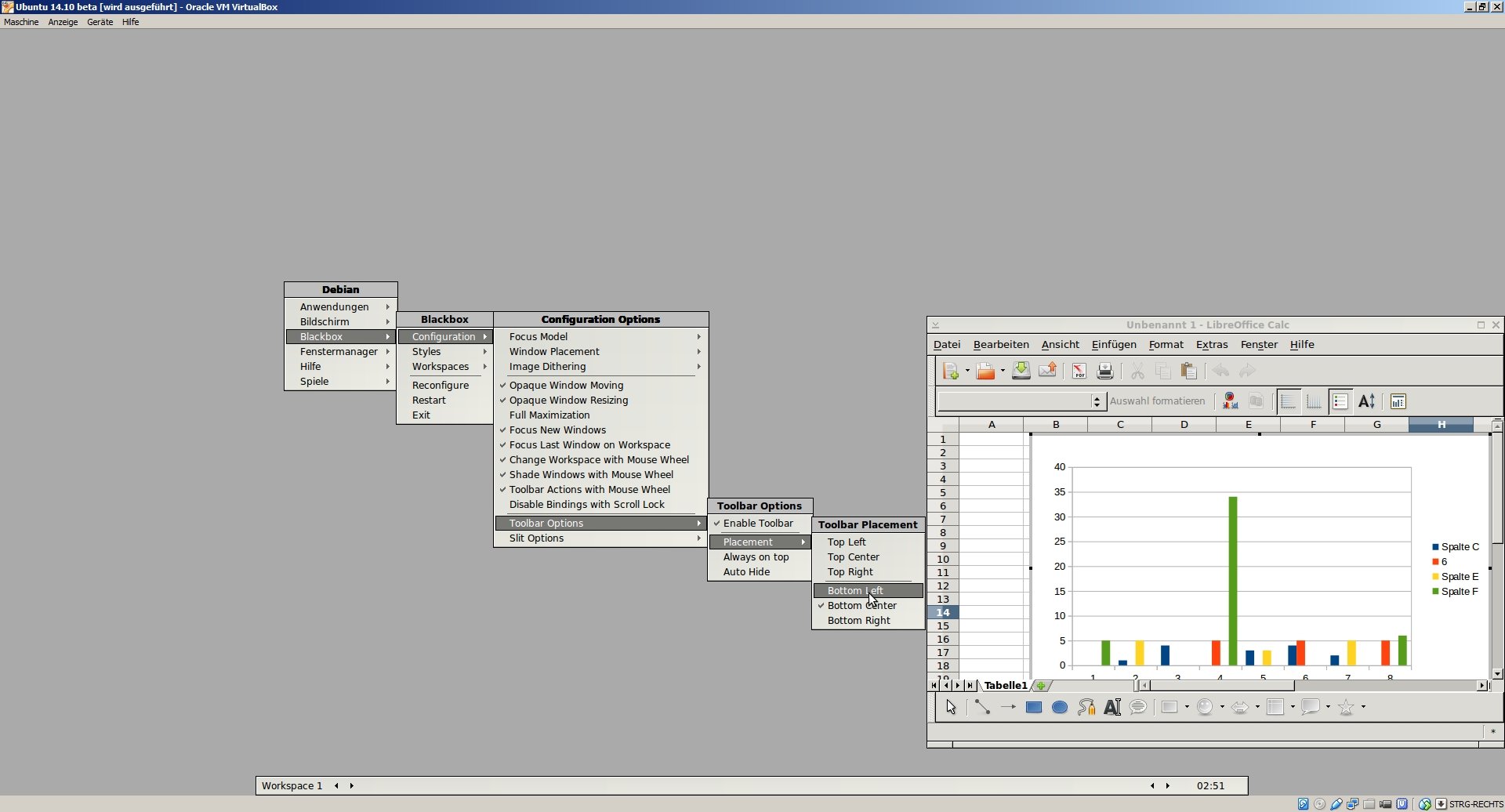
Und wo ist der ganze Kram jetzt? Ganz einfach: Bei der Anmeldung gibt es neben der Wahl des Benutzers auch einen leider recht unauffälligen Button zum Auswählen der Session, sprich des zu verwendenden Desktops/Fenster-Managers. Beim Standard-Ubuntu befindet sich der Button direkt am Nutzernamen. Dieser grafische Anmeldebildschirm stammt allerdings vom Display Manager LightDM und wenn Ihr beispielsweise Kubuntu installiert, wird dieser Bildschirm von kdm bereitgestellt und der Button wandert entsprechend - ist aber auch egal, wenn über den Button an sich Bescheid weiß. Und jetzt viel Spaß beim Probieren!
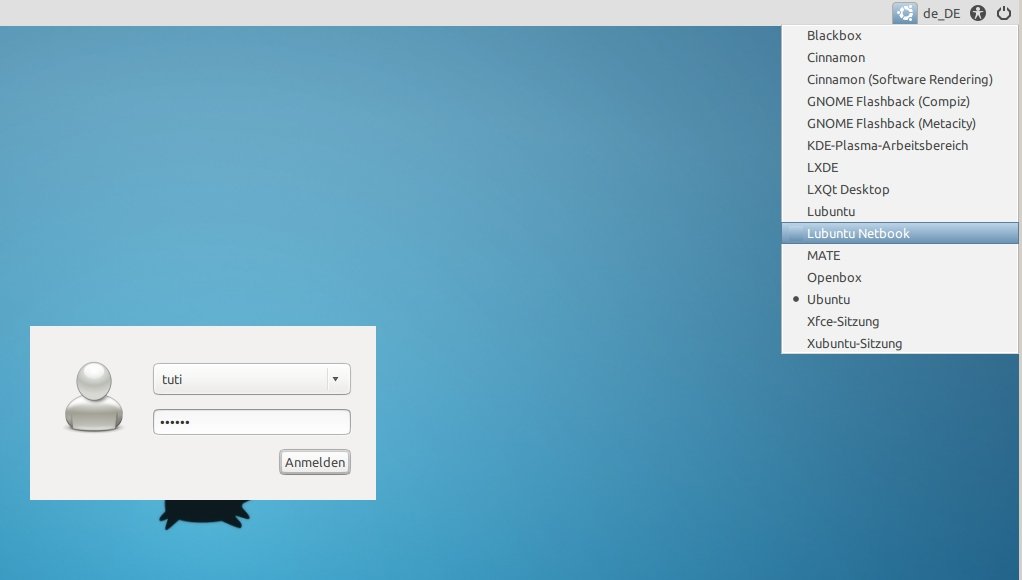




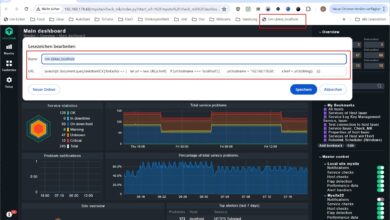
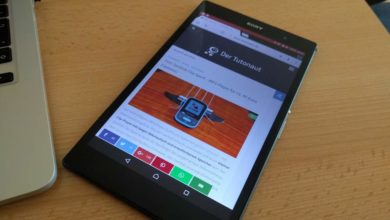

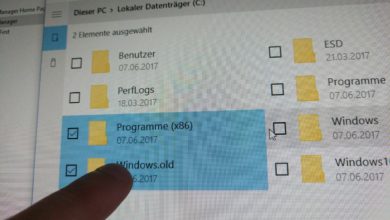
Zuerst mal ein interessanter Artikel, mein Kompliment :D. Was ich nur sehr schade finde ist das abgleiten in eine Diskussion „Welche Oberfläche bevorzuge ich(der Autor). Zu meiner Person: Wie viele (67er Baujahr) bin auch ich mit dem vorherrschenden Betriebssystem (Windows) groß geworden. Im laufe meines Lebens habe ich die Entwicklung von Win 98SE bis Windows 11 beobachtet und kenne die Großen Oberflächen (Menü, Kacheln, Sprunglisten, etc.). Wie bei Windows haben auch die Desk ’s unter MacOS, Linux Distributionen und Android eine Entwicklung durchgemacht (und machen sie immer noch), dies mit dem Ziel die Bedienung der entsprechenden Geräte zu vereinfachen, zu vereinheitlichen und intuitiver zu machen. Ich finde Win 11 mittlerweile ganz gut Gelungen (Nachdem ich einige Anpassungen vorgenommen hatte, was ich Hobby Mäßig bei jedem Windows mache und um effektiver zu arbeiten). Fazit: Alle diese Entwicklungen haben ihre Vorzüge, aber auch ihre Ecken und Kanten und das unabhängig vom verwendeten OS. Es spielt keine Rolle, ob Menüs für die einen besser und Übersichtlicher sind, oder eine Fensterbasierte Umgebung. Ich vergleiche ja auch kein Windows 3.1 mit Windows 11, genauso kann ich kein Linux 1.0 mit Linux 22.04 vergleichen. Jeder soll sich den Desk erstellen können, mit dem er am Effektivsten Arbeiten kann. Spannend ist für mich wie kann ich Ubuntu (Linux) ähnlich wie Windows, oder MacOS einrichten, ohne das System zu stark zu verbiegen (also dies mehr mit den OS integrierten Tools zu erreichen). Also bleibt die Frage: Wie Arbeite ich unter verschiedenen Systemen (habe einen Win 11 Rechner, ein Win 10 Netbook, ein altes IPad Air, und ein älteres Nokia G10). Und dies um mit allen Geräten zu arbeiten und zu „Verbinden“. Und da gibt es nur eine Devise: Neugierig sein, Reinfuchsen und sich nicht scheuen auch mal neue Wege zu beschreiten ;D.
Oh weh! 🙂 „Stöbern“, das macht man doch schon lange nicht mehr! Stichwort: Kenne deinen Rechner und deine Anwendungen! Ein Startmenü ist voll 90er. Das sieht man schon an den Screenshots. Solche Kaskaden von Menüs hintereinander, das ist viel zu aufwendig. Schon lange tippe ich auch bei Windows nur auf die Menütaste und tippe die ersten Buchstaben meiner Anwendung. Das ist viel viel viel effizienter, als ein kaskadiertes Startmenü. Sorry, diesen Retro-GUIs kann ich nichts abgewinnen. Unity mag zu groß und zu schwer sein, aber vom Bedienkonzept eben doch viel effizienter und moderner, als so ein gnome 2 Zeug. Unity in lighwight, das wäre es.
Wenn man alles auswändig kennt – keine Frage.
Ich habe hier aber berufsbedingt mehrere Hunderte Programme installiert, und viele davon nur wenige Male für Artikel genutzt – kaum möglich, die alle im Kopf zu behalten. Gut, das ist jetzt sehr speziell 😉 Aber was, wenn ich ein neues System aufsetze, bei dem massenhaft Tools vorinstalliert sind? Die kann ich gar nicht kennen. Systeme sollten für eine gute Usability intuitiv nutzbar sein, und wenn ich die Tools kennen muss, um sie aufzurufen, ist es eben nicht mehr intuitiv. Klar, Systeme wie Unity haben versucht intuitive Nutzung zu erreichen, indem durch die Eingabe von „schreiben“ oder „text“ entsprechende Texteditoren aufgelistet werden. Das brachte aber bei Tests nie zuverlässig alle vorhandenen Editoren zu Tage! Eine Suche, die versucht unpräzise Nutzereingaben zu interpretieren, ist immer schwammig, zwangsläufig.
Aber Du hast natürlich völlig Recht: Eine Suche ist effizienter – unter Bedingungen! Ein Baummenü ist effektiver – und intuitiv! Und wenn ich mir nun aussuchen müsste, ob ich Effektivität (Zugriff auf alle Programme) oder Effizienz (schneller Zugriff auf bekannte Programme) will, würde ich jederzeit die Effektivität wählen. In der Praxis will und habe ich natürlich beides. Und spätestens da liegt die Crux: Systeme mit Baummenüs haben auch Suchen und lassen sich genauso nutzen wie Unity – umgekehrt gilt es aber nicht.
Das Schöne an Usability-Konzepten: Sie basieren auf menschlichem Verhalten und verändern sich daher nicht grundlegend – insonfern hilft auch „moderner“ höchstens im Detail. Und intuitive Bedienung ist nunmal eines dieser Konzepte – das hat nichts mit 90er-Style zu tun 😉 Der Verzicht auf eine zusätzliche Suche, das wäre in der Tat ein Rückfall in die 90er. Aber bei welchem Desktop gibt es das schon? Spontan fällt mir da nur LXDE ein. Der Artikel ist natürlich auch schon 6 Jahre alt, die teils etwas altbackene Optik der Menüs hat sich freilich verändert.
Naja, jedenfalls muss man sich ja nicht für Suche oder Menü entscheiden – und darum wüsste ich auch beim besten Willen nicht, warum ich ausgerechnet zu dem einen System greifen sollte, dass mir eine exklusive Entscheidung pro Suche abringen will. Und auch umgekehrt würde ich auf einem normalen Arbeitsplatz kein System wie LXDE empfehlen, das mir die exklusive Entscheidung pro Menü abverlangt. Nun, ich persönlich nutze auf Laptops und in VMs durchaus immer LXDE, aber das ist eine rein persönliche Vorliebe, die ich nicht verallgemeinern kann/will. VM/Laptop heißt Arbeit und da nutze ich eigentlich nur Browser und Terminal. Apropos: Wenn es um Effizienz geht, geht nichts über den Terminal! Und wenn es um den Mangel an intuitiv möglicher Nutzung geht, geht auch nichts über den Terminal.
Aber hey, böse Zungen könnten meinen, ein Terminal sei eine Art Unity in lightweight …
Aber wie viele Texteditoren braucht man denn so, wenn man nicht gerade Texteditortester ist? Einen für WYSIWYG und einen für Textdateien (Config-Dateien etc.)? Und noch? Die (moderne) Entwicklungsumgebung bringt einen eigenen mit und wenn einem der nicht passt nimmt man doch wieder den für die Config-Dateien. So ist doch der Alltag. Ich kann gar nicht mit mehr Editoren (professionell) umgehen, weil ich die dann gar nicht vollständig verinnerlicht habe (und ich will auch hier nicht im Menü „stöbern“, wie gerade in diesem Editor hier das mit dem Suchen und Ersetzen so funktioniert, ich nehme einfach den, den ich kenne und der für den Zweck angesagt ist).
Und ansonsten halte ich es für notwendig und vernünftig, dass sich auch GUIs evolutionär entwickeln. Was in den 90ern noch State of the Art war, ist es heute einfach nicht mehr, weil wir es heute besser wissen. Ich weiß noch aus meinen Netzwerkmanagement Tagen in den 90ern, da hat ein Netzwerkmanagement Tool erstmal beim Start ein Dutzend Fenster aufgemacht, ein paar mit Logfiles, mit Charts, mit Topologien, mit Alarmen uswusf. Das ist heute nicht mehr angesagt, weil man da einfach schnell die Übersicht verliert. Da gibt es heute ein Dashboard und Detail-Panels auf einzelnen Reiter – ganzseitig. Das ist übersichtlich.
Überhaupt geht doch ganz klar der Trend wieder weg von Fenstern hin zu ganzseitigen Anwendungen. Insofern hast du mit dem Terminal gar nicht so unrecht. Aber alles kommt und geht in Wellenbewegungen. Ganz früher waren Rechenleistung und Speicher teuer, so dass sich Standleitungen mit Terminals lohnten, dann wurden PCs mit ihren CPUs und ihrem Speicher immer billiger, dagegen waren Leitungen ziemlich teuer, alles wurde lokal gemacht und inzwischen sind Leitungen so billig, dass man alles wieder in die Cloud legt. Genau so ist es mit den Displays (und daraus folgend den GUIs): Früher waren es einfache Displays, eine Anwendung pro Bildschirm, dann gab es Grafikfähigkeit, daraus folgte viele Anwendungen, viele Fenster, heute wieder möglichst nur eine Anwendung auf dem Bildschirm, dafür mehrere Bildschirme. Passt zur Entwicklung Tablet, Touch-Display – keine Menüs. Eben auch auf PCs, weil man ja nur ein System bedienen möchte.
Aber jeder so wie er will, dafür gibt es ja die unterschiedlichen Window-Manager. Ich würde aber die einfachen und intuitiven, also die so sind wie Unity 🙂 nicht so pauschal verteufeln. Die haben auch ihre Anwendungsfälle.
ein Startmenü mag aus den 90zigern sein, aber ich selber bin aus den 70zigern und habe ja auch (hoffendlich) irgendwie meine Daseinsberechtigung. eins der schönen Dinge an Linux ist es doch das wirklich für jeden etwas dabei ist und für viele gehört eben auch ein Startmenü dazu irgendwie und am besten eins was ich auch selber sortieren und ordnen kann, dieses ganze neu modische moderne „ich sortiere das schon mal vor für dich, ich muss nur deine vor lieben dafür analysieren“nervt schon gehörig, wobei es auch dafür genügend Fans gibt, von daher jedem das seine, ohne darüber herzuziehen
Hallo Mirco, vielen Dank für die gute und ausführliche Übersicht. Zwei Dinge: Erstens, wie findet man die Auswahl der weiteren Desktops nach Installation (bisher finde ich nur Ubuntu und Ubuntu mit Wayland). Oder geht das nicht in der VirtualBox? Und zweitens, wie alt ist Dein Artikel eigentlich? Viele Grüße Moni
Der Artikel ist aus dem Februar 2017 – das steht oben unter dem Titel; falls nicht, ist da irgendein Skript-Blocker am Werk.
Ja, das geht in VirtualBox, der ganze Artikel ist damit entstanden. Du findest die Desktops beim Anmelde-Screen, musst Dich also erstmal abmelden. Die genaue Position wechselt dort schon mal, aber eigentlich sollte neben dem Anmelden-Button ein kleines Zahnradsymbol sein. Oder schau hier in den Artikel, der zeigt das Wechseln etwas genauer: https://www.tutonaut.de/anleitung-linux-desktop-umgebung-aendern/
Cool 🙂 Ist was länger her, dass ich hauptsächlich mit Linux zu tuen hatte; momentan bin ich regelmäßig auf macos X Mojave, iOS 13, Windows 10 und Ubuntu Mate Pie unterwegs. Ein paar Kommentare möchte aber kurz abgeben:
hat Ubuntu nicht ein eigenes Versionschema, basierend auf Monat und Jahr des Erscheinens? Also anstatt Ubuntu 1, 2, 3 … 17, 18 müsste das sein 4.10, 5.04, 5.10 … 19.10. Oder wurde das für bessere Klarheit weggelassen? Das würde ich sofort unterschreiben xD aber eine kleine Bemerkung diesbezüglich wäre schön
Der Vergleich Apfel -> Apfelbaum -> Streuobstwiese ist schon sehr nachvollziehbar, reicht aber eigentlich noch immer nicht 🙂 Beser wäre mMn folgendes:
Linux ist so etwas wie ein Mischwald. Man denke daran, dass Linux auch in Autos läuft, auf Einplatinen-Computern wie dem Raspberry Pie, auf Netzwerkhardware, deinem Toaster, deinem Fernseher usw. Mischwälder sind nicht unbedingt dafür bekannt, die schönsten zu sein (im Sinne von Farbenpracht, geradlinigkeit usw.). Aber durch ihre Diversität können sie sich selber gesund halten. Windows? Ist Eine Obstplantage. Monokultur; ein Virus, alles ist befallen. Extrem aufwändig. Durch regelmäßige An – und Umbauten ist die Bewirtschaftung ein wenig konfus; man weiß nicht mehr genau, was wo zu ändern ist. Über lange Zeit Quasimonopolist, weshalb mit Neuerungen hinterher gehinkt wird. Und MacOS X? Ist ein Japanischer Garten. Sehr aufwändig, auf Hochglanz poliert, alles aus einem Guss. Ab und an ein paar Änderungen, die keiner versteht (neue Wege, neue Steine), aber ansonsten ein gut funktionierendes Gesamtkonzept. Allerdings sehr teuer, funktioniert nur auf Grundstücken aus Japan (ok, das hinkt jetzt x) etwas ) und versucht regelmäßig, nur seine eigenen Pflanzen zu unterstützen, welche von keinem anderen verwendet werden können. Relativ immun gegen Viren, da a) von wenigeren verwendet, b) gute Sicherheitskonzepte und c) Anleihen aus dem Mischwald.
Der Kernel ist das Betriebssystem. Ist es unter Windows auch. und MacOS X. Nur dass sich da keiner was drunter vorstellen konnte, weshalb es einen Beutungswandel gab, hin zur Gesamtheit (das, was man wirklich sehen, und womit man interagieren kann) des Systems. Sorry, aber das muss immer wiedfer mal gesagt werden.
Soa, für heute wars das 😀 Ich hoffe, das war nicht zu viel
Sehr sehr schöner Vergleich, der ganze IoT-Kram und so fehlte tatsächlich.
Sehr guter Artikel ueber die verschiedenen Linux-Desktops. Vielen Dank dafuer !! Ich suche (alles was es gibt)Artikel ueber Linux-Software : QJackctl, Qsynth, Ardour, Rosegarden,a2jmidid etc.
Super Artikel. Als relativ neuer Umsteiger zu Linux sauge ich Grundlagenwissen wie dieses förmlich auf. Es ist nutzbar, weil verständlich geschrieben und gut veranschaulicht. Danke! <3
Ganz genau. Ich schließe mich dem Vorschreiber an. Sehr interessant. Ich wusste gar nicht das Openbox ganz alleine läuft. Linux-Infos-Helferlein in Deutsch sind echt rar im Web. Danke
Super Artikel…
Unter Xfce „sudo apg-get install xubuntu-desktop“ muss wohl eher „sudo apt-get install xubuntu-desktop“ heißen.
VG Matthias
Danke! Ist gefixt. g und t liegen aber auch so verdammt nah beinander …
Das schöne an Linux ist doch, dass es immerhin die Möglichkeit bietet, die Desktopumgebung den Bedürfnissen entsprechend anpassen zu können. Ich kann verstehen, dass Unity nicht für jeden was ist. Mich interessieren viele der Effekte ebenfalls nicht und stören eher, zum Beispiel die nicht-klassische Fensterleiste. Wenn ich dann noch an den aktuellen Windows-Desktop denke, den sie mir auf der Arbeit in der Schule zur Zeit aufzwingen… Zum Glück gibt es Alternativen. Also, vielen Dank für den hilfreichen Artikel.
Du hast bei mate und cinna die repos vertauscht. 🙂
Danke, korrigiert – sooo viele Desktops direkt hintereinander, das verwirrt …
Unity abschmettern, ohne es ausprobiert zu haben. In Unity muss man nicht wissen, wie ein Programm heisst, man muss nur wisssen, was man machen möchte – tippt man „schreiben“ ins Suchfeld, werden installierte Texteditoren und Textverarbeitungen angeboten. Desgleichen auch bei anderen Tasks. Das Ganze ist eleganter und schneller als die Suche in einem verschachtelten Menüebaum, wo man dann ja auch wissen muss, dass gedit ein einfacher Textveditor ist. Statt Konzepte, die in den 90ern funktionierten, aber allein wegen der Vielzahl der heute auf einem PC installierten Programme nicht mehr funktionieren oder unergonomisch sind, weiter zu tradieren, gehen Unity und GNOME3 mutig neue Wege, Gerade Unity reduziert die Komplexität immens und ist so sehr aus dem Weg wie wenige andere Desktopumgebungen.
Kollege Lang neigt zur Opensource-Puristik, da muss man ihm derartige Ansichten verzeihen 😉
Natürlich habe ich Unity ausprobiert, ich kann’s nur nicht leiden. Der riesige Vorteil eines Menübaums ist, dass ich stöbern kann. Aha, eine Office-Kategorie – was gibt es da wohl? Oh, Spiele, da gucke ich doch mal rein. Bei Unity muss Du nicht immer das konkrete Programm mit Namen kennen, aber wenn etwa ein Terminal-Fenster aufgemacht werden soll, muss schon „terminal“ eingegeben werden (damals, als ich das probiert habe jedenfalls noch) – und wenn der Windows-Umsteiger „eingabeaufforderung“ eintippt? Oder „shell“? Oder „bash“? Dann klappt es nicht mit dem Terminal – und das ist für Einsteiger nunmal nicht selbstverständlich. Wenn ich die Eingabeaufforderung suche, klicke ich auf eine Kategorie wie Systemwerkzeuge und dort werde ich schon fündig, auch ohne Thesaurus.
Ganz abgesehen von diesem Navi-Konzept, ist dieses ganze Gewimmel und Geblinke, etwa in der Seitenleiste zum Heulen – da kann ich mir ja gleich Vista mit Aero und irgendeinen schwachsinnigen 3D-Desktop-Aufsatz einrichten.
Und von Performance muss ich wohl gar nicht erst anfangen, oder?
So, ich musste es nochmal probieren – Puristik kann man mir vielleicht manchmal „vorwerfen“, aber das mit der Sorgfalt versuche ich zumindest zu berücksichtigen. Eben geschrieben ins Unity-Suchfeld: „schreiben“ – Treffer? Pustekuchen. Meinungen abzuschmettern, ohne die eigenen Argumente vorher zu testen …
Unity ist eben schwammig/unscharf – reduziert das die Komplexität? Ja, auf jeden Fall – wenn ich dem Navi im Auto nur noch sagen kann „nach süden“, reduziert das die Komplexität auch.
Nachtrag: Nur dass mir jetzt keiner mit falscher Sprachversion kommt – suche ich nach „write“ kommen sehr wohl gedit und LibreOffice Writer ans Licht, das vorinstallierte Leafpad aber schon nicht mehr. Das Grauen.
Und die Geschichte hat uns gelehrt: Selbst Ubuntu findet Unity mittlerweile doof 😉
Ubuntu Linux installieren – Download
Äh… was?
ich muss immer wissen was ich suche habe ich nicht das richtige suchwort dann funktioniert es einfach nicht und ich bin ein eindeutiger verfechter des klassischen Menues ich gehe auch nicht in ein Restaurant und sage essen es wird dann schon igrendwas kommen nein ich schaue was bietet mir das Retaurant BEVOR ich reingehe anhand der Menuekarte
oder gehst du zum autohändler und sagst fahren dann bekommst du halt auch nur ein Gestell mit 5 Rädern und einem Holzstuhl (reicht zum fahren)
ich will mir nicht merken wie meine 500 installierten Bildbearbeitungsprogramme heisen ich mochte das Menue aufklappen und da stehen alle fein sauber sortiert P.S. ich mag auch kein Windows 10
ich bin des lesen mächtig, ich kann unterscheiden und entscheiden was ich mit was tun möchte, ich kann sogar noch denken ich bin aber auch faul, neugierig und experimentierfreudig
ich hersche über das system, ich bestimme was womit und wann getan wird ich arbeite seit 30 Jahren am PC da möchte ich alle INformationen haben die ich bekommen kann und nicht was ein unbeteiligter Dritter meint mir vorsetzen zu müssen. ich hasse es 50 begriffe auszuprobieren zu müssen um herauszufinden auf welchen das System reagiert weil ich denke an ganz andere Dinge ich beschreibe das was ich tun möchte auch mit anderen Worten und es ist nicht immer so profan das ich „schreiben“ möchte die frage ist was möchte ich in welcher Form, wie, in welchem Zusammenhang mit welchem Tool usw. arbeiten
ich brauche wiederherstellungs einrichtungs hardwareinformations virenprogrogramme programiertools perl, bash awk …. und ja der Dauuser mag sich mit unity anfreunden der kann von mir auch auch gerne mit schreiben, rechnen, vorlesen , suchen, browsen… zufrieden geben udn damit arbeiten einem Profi reicht das nicht und ich mag auch überhaupt nicht die 500 Gerichte beim Chinesen auswendig lernen. ich möchte nicht 30 mal die suche verfeinern bis das ich das gewünschte NICHT gefunden haben. und wo liegt das Problem BEIDES UMSCHALTBAR je nach Userbedürfnissen bereitzustellen? seit 30 Jahren arbeiten wir mit Menue warum soll ich mich da umstellen? die Software hat sich bitte meinen Bedürfnissen anzupassen nicht umgekehrt Software soll mir das leben ERLEICHTERN nicht mit noch mehr das ich selber denken muss erschweren
Das ist nicht richtig. LXDE benutzt Openbox, Xfce aber Xfwm!
Stimmt, danke, korrigiert.